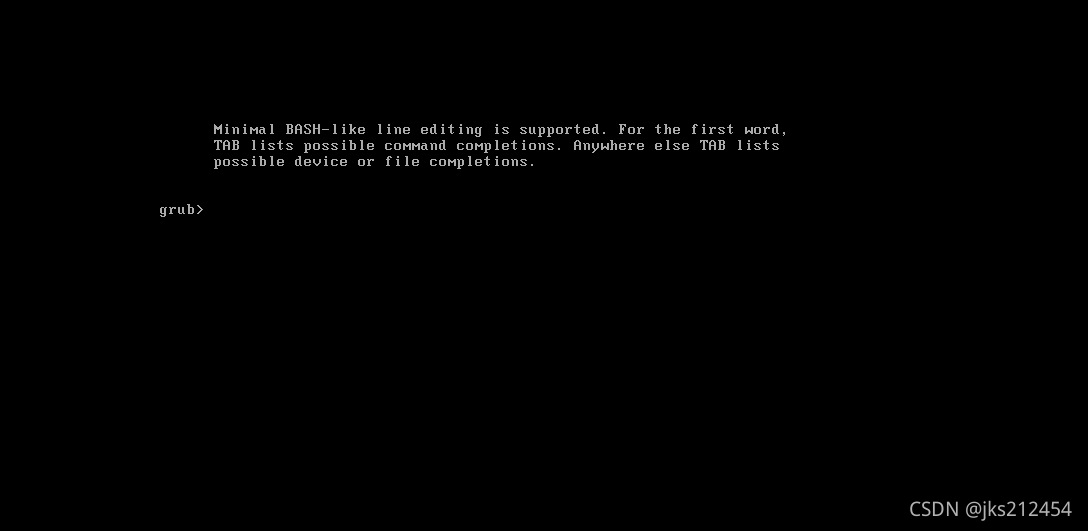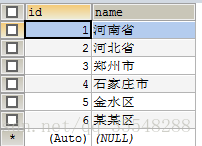MySQL免费下载,步步安装教程(mysql下载并安装)
MySQL免费下载,步步安装教程!
MySQL是一款流行的开源数据库管理系统,广泛应用于Web应用程序开发和企业级数据管理中,而且其免费开源、跨平台、高性能等优点也使得其备受青睐。如果你也想学习和使用MySQL,那么本文将为你介绍如何进行MySQL免费下载和安装。
一、MySQL免费下载
1.访问MySQL官方网站
在浏览器中输入MySQL官方网站https://www.mysql.com/即可进入MySQL官方网站,点击“Downloads”即可进入MySQL下载页面。
2.选择合适的MySQL版本
在MySQL下载页面中,可以根据自己的需求和系统环境选择合适的MySQL版本,例如选择适合自己的Windows版本,也可以选择macOS或Linux版本。点击“Download”按钮即可开始MySQL的下载。
二、MySQL安装教程
1.安装MySQL
下载完成后,进入安装向导,点击“Next”开始安装MySQL。
2.选择安装类型
MySQL安装提供了很多安装类型,可以根据自己的需要选择对应的安装类型。如果是初学者,推荐选择“Developer Default”安装类型,方便初学者学习和使用MySQL。点击“Next”进入下一步。
3.安装向导配置
在安装向导配置步骤中,可以设置MySQL的root账户密码和其他相关信息。根据自己需要和实际环境进行设置,点击“Next”继续。
4.安装MySQL服务
在安装向导服务步骤中,可以选择如何启动和安装MySQL服务,推荐选择“Standard System Account”作为MySQL的安装账户,点击“Next”继续。
5.安装完成
安装向导会在完成MySQL的安装后提供一些有关MySQL的提示和文档,可以选择打开或关闭。点击“Finish”完成MySQL的安装。
三、操作MySQL
安装完成后,即可开始使用MySQL,可以使用MySQL命令行终端或者MySQL Workbench进行相关的数据库开发和操作,以下是MySQL常见操作的示例代码。
1.连接MySQL数据库
mysql -h [hostname] -u [username] -p [password]
2.创建MySQL数据库
CREATE DATABASE [database name];
3.创建MySQL数据表
CREATE TABLE [table name] (
column1 datatype,
column2 datatype,
…..
columnN datatype,
PRIMARY KEY (one or more columns)
);
4.查询MySQL数据表
SELECT * FROM [table name];
5.插入MySQL数据记录
INSERT INTO [table name] (column1, column2, column3, …, columnN)
VALUES (value1, value2, value3, …, valueN);
6.更新MySQL数据记录
UPDATE [table name] SET column1 = ‘value1’, column2 = ‘value2’ WHERE [condition];
7.删除MySQL数据记录
DELETE FROM [table name] WHERE [condition];
总结
通过以上步骤和代码示例,相信大家已经掌握了如何进行MySQL免费下载和安装,以及如何使用MySQL进行相关数据库操作。当然,MySQL作为非常强大且灵活的数据库管理系统,还有很多高级应用和特性有待深入学习和掌握。希望同学们可以通过不断的学习和实践,更加熟练和高效地使用MySQL。